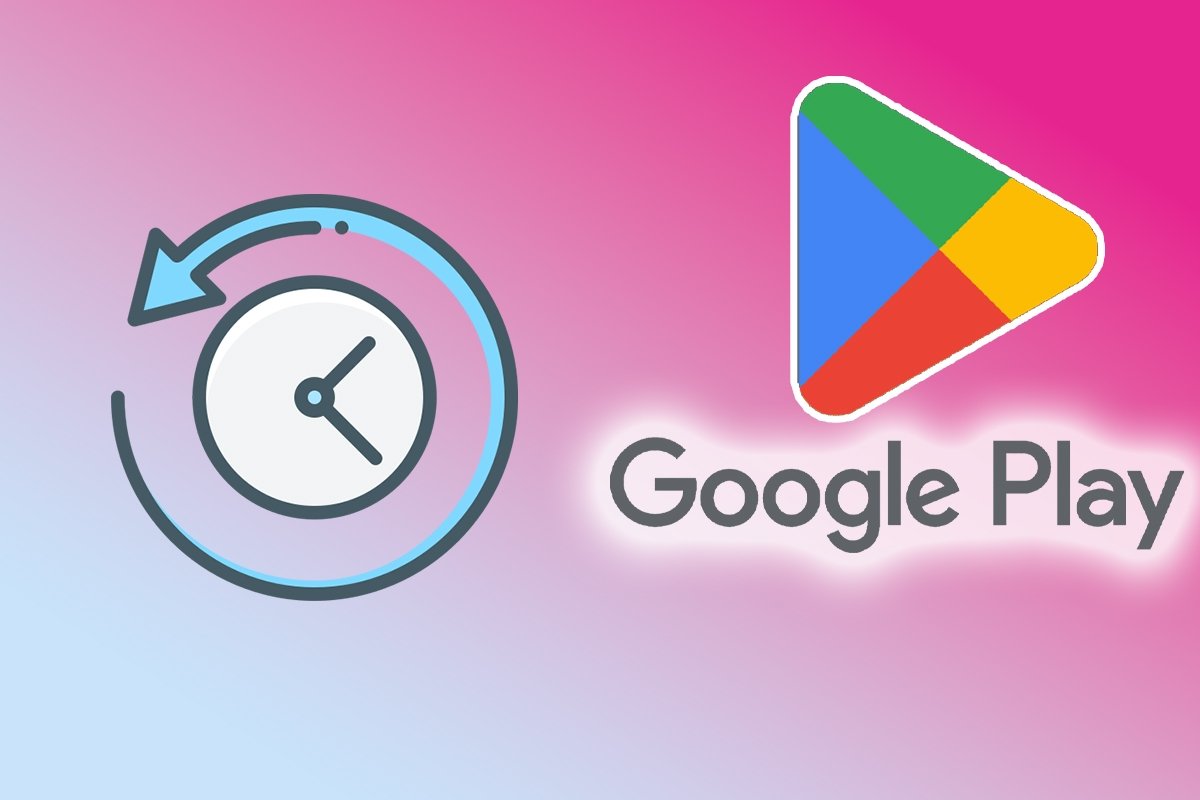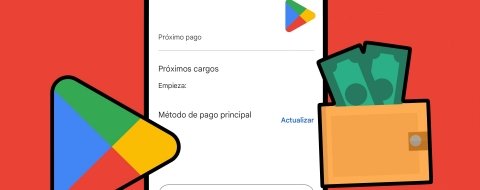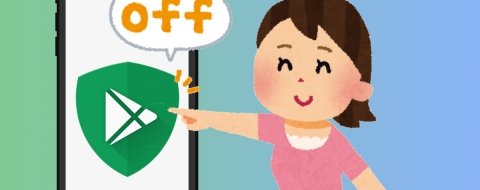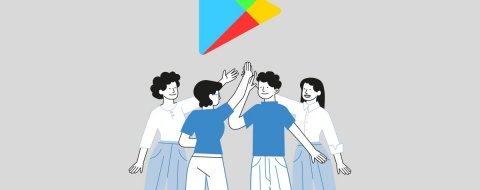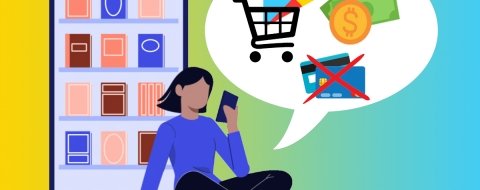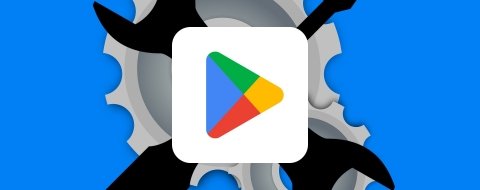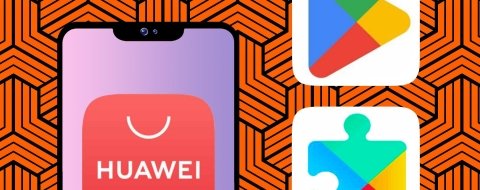Google Play, la tienda oficial de aplicaciones de Android, guarda un registro de todas las apps que has descargado, ya sean gratuitas o de pago. Esto es súper útil cuando quieres volver a instalar una app que te gustó o simplemente recordar qué aplicaciones has probado.
En esta guía, te mostraremos paso a paso cómo ver el historial de apps descargadas en Google Play y gestionar tu lista de juegos y aplicaciones para mantener tu dispositivo organizado y al día con todas tus descargas.
Cómo ver la lista de aplicaciones y juegos que has descargado de Google Play
Si la memoria te ha fallado y quieres volver a disfrutar de esa aplicación o juego que tanto disfrutaste, puedes seguir estos pasos para ver tu historial de descargas en Google Play:
- Abre Google Play Store desde tu móvil.
- Toca el icono de perfil ubicado en la esquina superior derecha.
- Selecciona la opción "Administrar dispositivos y apps".
- Ve a la sección "Administrar".
- Presiona el botón "Instaladas".
- Elige la opción "No instaladas".
- Aquí verás una lista de todas las aplicaciones y juegos que has descargado en el pasado.
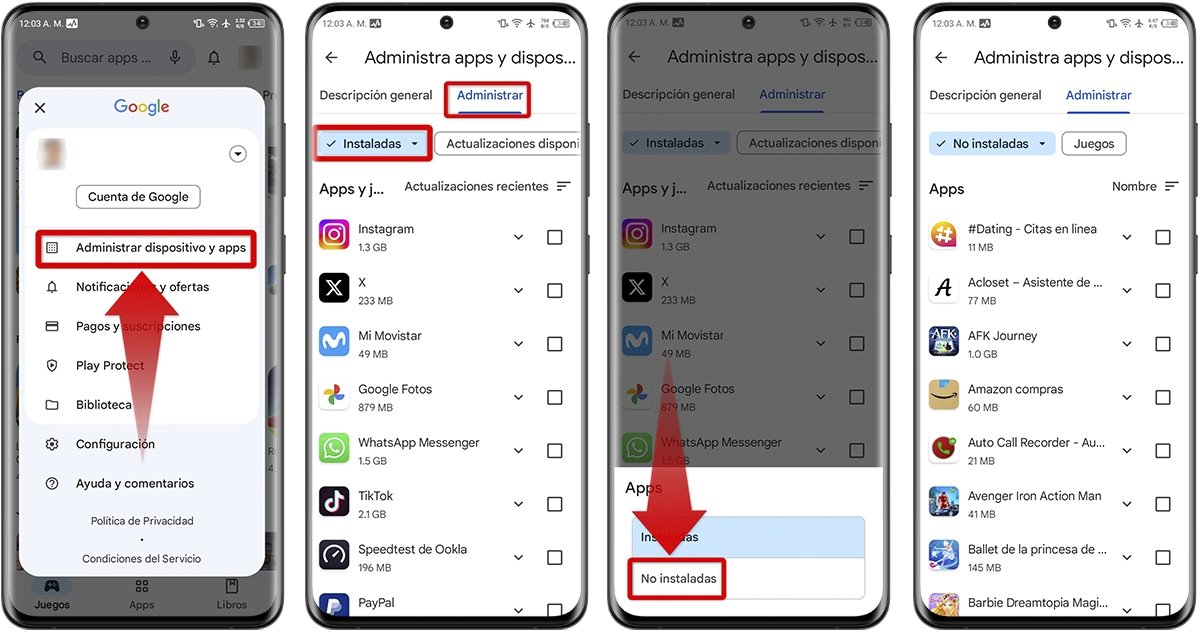 Como ver la lista de aplicaciones y juegos que has descargado de Google Play
Como ver la lista de aplicaciones y juegos que has descargado de Google Play
Cómo ver todo lo que has comprado en Google Play
En Google Play también puedes ver todo lo que has comprado, ya sean aplicaciones, juegos, películas, libros, suscripciones o cualquier otro contenido. Para hacerlo, sigue estos sencillos pasos:
- Abre Google Play Store en tu dispositivo.
- Toca el icono de tu perfil en la esquina superior derecha.
- Selecciona "Pagos y suscripciones".
- Ve a "Historial y presupuesto".
- Verás una lista con todas las compras realizadas dentro de la tienda.
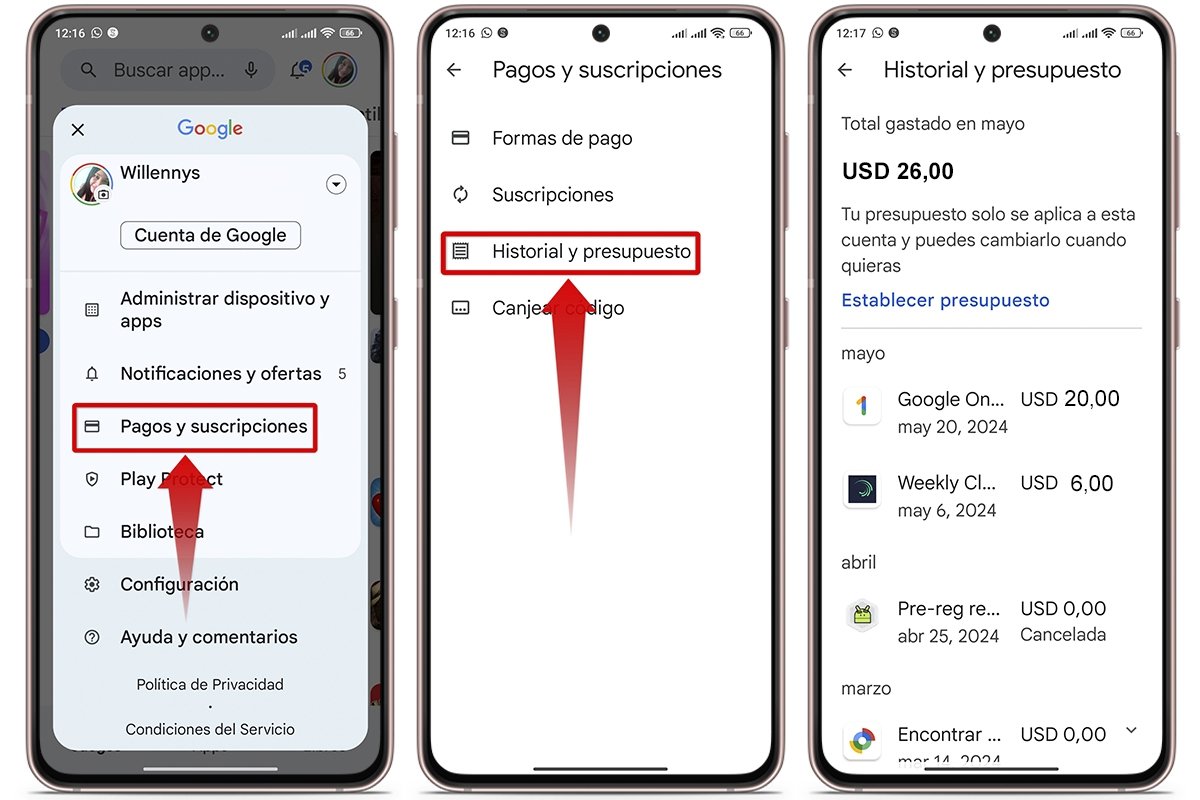 Cómo ver todo lo que has comprado en Google Play
Cómo ver todo lo que has comprado en Google Play
Cómo ver todas las apps y juegos que has valorado en Google Play
Además de ver el historial de descargas y compras, también puedes ver todas las aplicaciones y juegos que has valorado en Google Play. Esto te ayuda a recordar qué aplicaciones te gustaron más y cuáles recomendarías a otros. Sigue estos pasos para ver tus valoraciones:
- Abre Google Play Store en tu dispositivo móvil.
- Toca el icono de perfil en la esquina superior derecha de la pantalla.
- Presiona en "Administrar dispositivos y apps".
- Desliza hasta el final y toca "Calificaciones y opiniones".
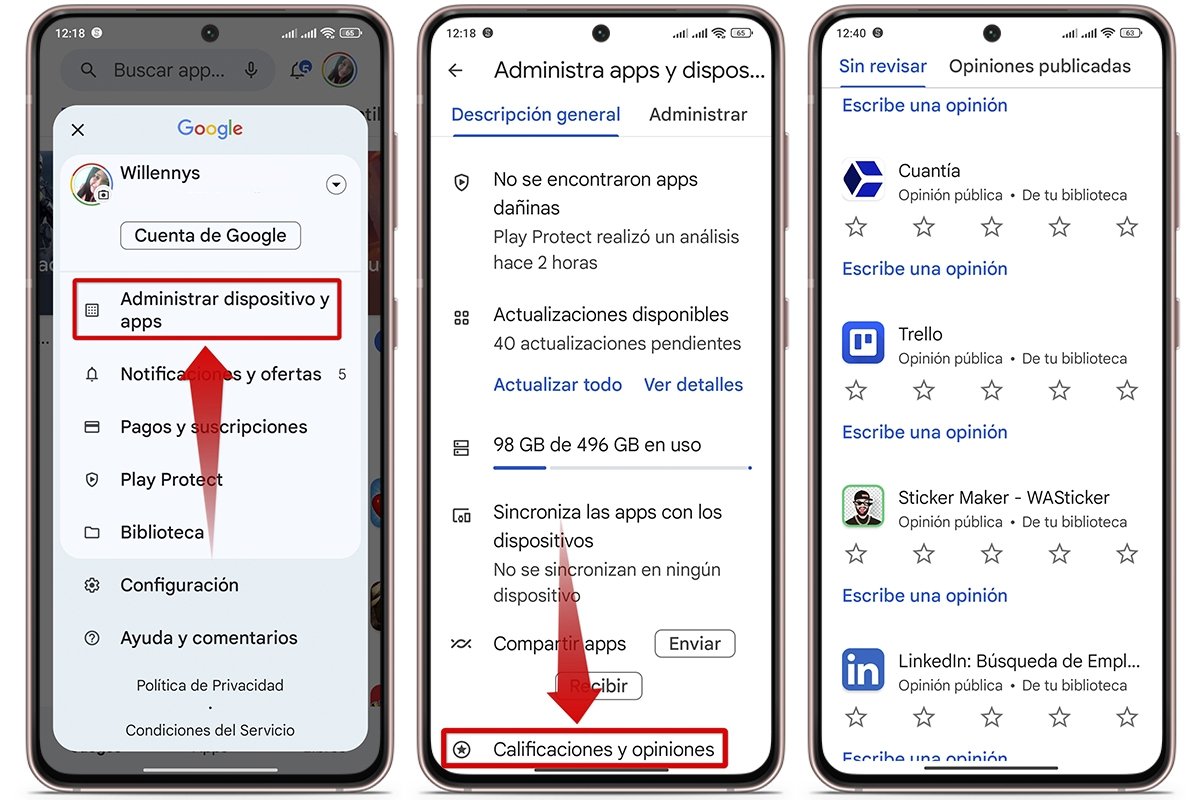 Cómo ver todas las apps y juegos que has valorado en Google Play
Cómo ver todas las apps y juegos que has valorado en Google Play
Ahora que ya sabes cómo ver el historial de apps descargadas, compras y valoraciones en Google Play, tienes todas las herramientas necesarias para gestionar y recordar tus aplicaciones favoritas. Aprovecha esta funcionalidad para reinstalar apps que te han gustado y seguir disfrutando de todo el contenido que Google Play tiene para ofrecer.